Utilisation de la SI ET OU fonctions dans Microsoft Excel
Dans cet article, nous allons apprendre à appliquer plusieurs conditions dans une seule formule en utilisant les fonctions OR et AND avec la fonction IF.
La fonction IF dans Excel est utilisée pour vérifier la condition et renvoie la valeur sur la base de celle-ci.
Syntaxe:
=IF(Logic_test, [Value_if True], [Value_if_False])
La fonction OR fonctionne sur logic_test. Il vous aide à exécuter plusieurs conditions dans Excel. Si l’un d’entre eux est True, la fonction OR renvoie True sinon False.
Syntaxe:
=OR( Logic_test 1, [logic_test 2], ..)
La fonction AND fonctionne sur logic_test. Il vous aide à exécuter plusieurs conditions dans Excel. Si chacun d’entre eux est True, alors seule la fonction AND renvoie True sinon False.
Syntaxe:
=AND( Logic_test 1, [logic_test 2], ..)
Nous allons d’abord utiliser IF avec la fonction OR.
Prenons ceci par un exemple ici.
Nous avons une liste de mois et avons besoin de savoir dans quel trimestre elle se situe.
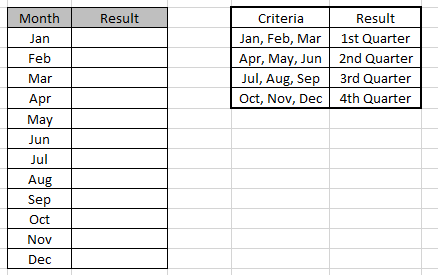
Utilisez la formule pour faire correspondre le trimestre des mois
Formule:
=IF(OR(A4=”Jan”,A4=”Feb”,A4=”Mar”),”1st Quarter”,IF(OR(A4=”Apr”,A4=”May”,A4=”Jun”),”2nd Quarter”,IF(OR(A4=”Jul”,A4=”Aug”,A4=”Sep”),”3rd Quarter”,IF(OR(A4=”Oct”,A4=”Nov”,A4=”Dec”),”4th Quarter”))))
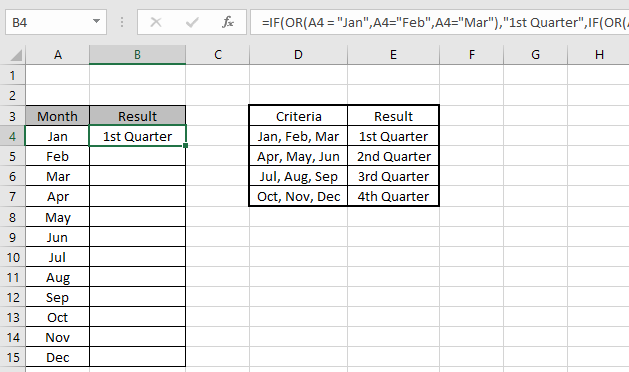
Copiez la formule dans d’autres cellules, sélectionnez les cellules en prenant la première cellule où la formule est déjà appliquée, utilisez la touche de raccourci Ctrl + D
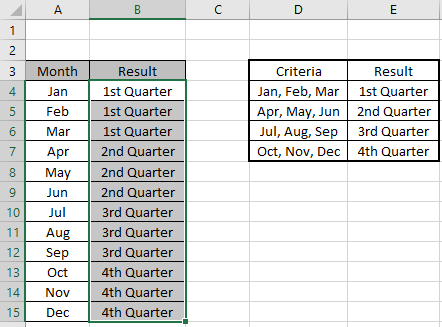
Nous avons le résultat.
Vous pouvez utiliser les fonctions IF et OR pour répondre à plusieurs conditions dans une seule formule.
Nous allons maintenant utiliser IF avec la fonction ET dans Excel.
Prenons ceci par un exemple ici.
Nous avons une liste de scores et nous devons savoir sur quels critères elle repose.
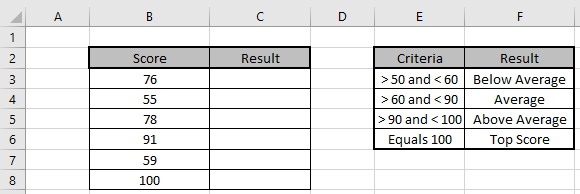
Utilisez la formule pour correspondre aux critères
Formule:
=IF(AND(B3 > 50, B3 < 60), "Below Average",IF(AND(B3 > 60, B3 < 90),"Average",IF(AND(B3 > 90,B3< 100),"Above Average","Top Score")))
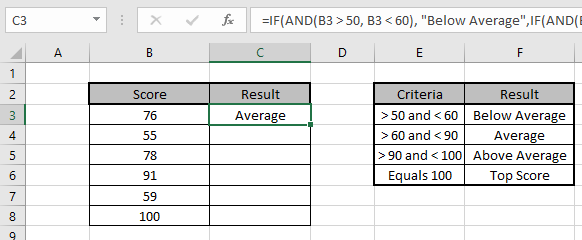
Copiez la formule dans d’autres cellules, sélectionnez les cellules en prenant la première cellule où la formule est déjà appliquée, utilisez la touche de raccourci Ctrl + D
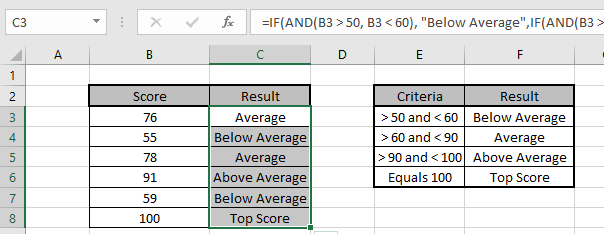
Nous avons obtenu les résultats correspondant aux scores.
Vous pouvez utiliser les fonctions IF et AND pour répondre à plusieurs conditions dans une seule formule.
J’espère que vous avez compris les fonctions IF, AND et OR dans Excel 2016. Trouvez plus d’articles sur Logic_test ici. Veuillez partager votre requête ci-dessous dans la zone de commentaire. Nous vous assisterons.